Opstartversterking in- of uitschakelen in Microsoft Edge
Opstartversterking in- of uitschakelen in Microsoft Edge
Microsoft heeft de Edge-browser bijgewerkt met een nieuwe optie die de opstartprestaties van de browser versnelt. Door een aantal technieken te gebruiken, kan Microsoft Edge veel sneller openen.
Advertentie
Zoals je zou verwachten, wordt de prestatieverbetering bereikt door het Edge-proces in het geheugen te laten en op de achtergrond te draaien. Een nieuwe optie in Instellingen > Systeem > Opstartboost, indien ingeschakeld, wordt een achtergrondwerker gemaakt die een reeks Microsoft Edge-processen op de achtergrond start. De processen bereiden en laden belangrijke componenten van de browser voor zodra de gebruiker zich aanmeldt bij zijn gebruikersaccount.
Dus wanneer u het start, wordt het vrijwel onmiddellijk beschikbaar. Het is van invloed op alle opstartscenario's, inclusief het openen van koppelingen vanuit andere apps, starten vanaf bureaubladsnelkoppelingen en taakbalk, enz.
De achtergrondprocessen worden uitgevoerd met een lage prioriteit, dus de impact van de middelen op moderne apparaten zou niet merkbaar moeten zijn.
Dit bericht laat je zien hoe je de Startup Boost in- of uitschakelt in Microsoft Edge.
Opstartversterking in- of uitschakelen in Microsoft Edge
- Open Microsoft Edge.
- Klik op de knop Instellingen (Alt + F) en selecteer Instellingen in het menu.

- Klik aan de linkerkant op Systeem.
- Schakel aan de rechterkant de schakeloptie Startup Boost in (inschakelen) of uit (uitschakelen).
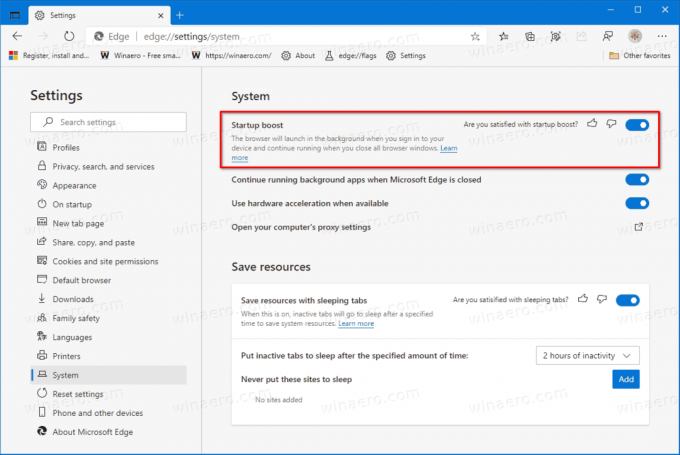
- U kunt nu de pagina Edge-instellingen sluiten.
Je bent klaar.
Wanneer de Startup Boost is ingeschakeld, zullen recente Windows 10-builds een melding weergeven dat Edge is toegevoegd aan het opstarten en automatisch wordt uitgevoerd wanneer u zich aanmeldt bij uw gebruikersaccount.
 Het is een nieuwe functie, hier vermeld: Windows 10 zal u op de hoogte stellen van nieuwe opstartitems
Het is een nieuwe functie, hier vermeld: Windows 10 zal u op de hoogte stellen van nieuwe opstartitems
Als je de optie Startup Boost nog niet ziet, zorg er dan voor dat je de nieuwste beschikbare Microsoft Edge hebt geïnstalleerd. Op het moment van schrijven heb ik de optie in Edge Canary-versie 88.0.680.0.
Microsoft heeft een FAQ uitgegeven met algemene details van de nieuwe functie. Volgens het document wordt de functie nu geleidelijk geïmplementeerd op alle apparaten met de Windows-versie van Microsoft Edge. Sommige gebruikers zien de wijziging mogelijk nog niet.
Dat is het.
U kunt de pre-release Edge-versie voor Insiders hier downloaden:
Microsoft Edge Insider-preview downloaden
De stabiele versie van de browser is beschikbaar op de volgende pagina:
Microsoft Edge Stable downloaden
Opmerking: Microsoft is begonnen met het leveren van Microsoft Edge aan gebruikers van Windows via Windows Update. De update is bedoeld voor gebruikers van Windows 10 versie 1803 en hoger en vervangt de klassieke Edge-app zodra deze is geïnstalleerd. De browser, wanneer? geleverd met KB4559309, maakt het onmogelijk om het te verwijderen via Instellingen. Bekijk de volgende oplossing: Microsoft Edge verwijderen als de verwijderknop grijs wordt weergegeven
